一台电脑怎么登录2个微信 电脑上如何使用多开工具登录多个微信
一台电脑怎么登录2个微信,在现代社交网络的时代,微信已成为人们生活中不可或缺的一部分,对于那些希望同时管理多个微信账号的人来说,仅凭手机登录已经无法满足需求。幸运的是现在我们可以通过在电脑上使用多开工具来实现同时登录多个微信的目的。这项技术为我们提供了更加便捷的操作方式,使我们能够更高效地管理不同的微信账号。本文将介绍如何在一台电脑上登录两个微信号,并探讨电脑上使用多开工具登录多个微信的方法和优势。
具体步骤:
1.首先,我们先下载微信PC版,安装好。(建议在电脑的桌面上留一个快捷方式)
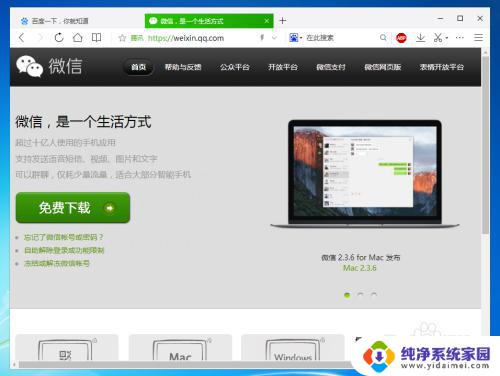
2.找到桌面上的“微信”快捷方式(的图标),单击右键显示“菜单”,选择最后一个“属性”选项。
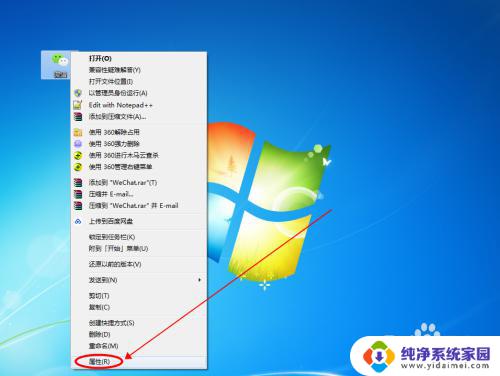
3.在打开的属性窗口中,我们看到已经默认选中了“目标”中的文本内容(即:微信应用程序在电脑中的位置)。我们把它复制下来(按下快捷键“Ctrl+C”就好),然后我们点击“取消”,关闭属性窗口。

4.我们在电脑桌面的空白区域(没有图标的非任务栏区域)单击鼠标右键,选择“新建”,在“新建”的选项中点击“文本文档”完成新建。
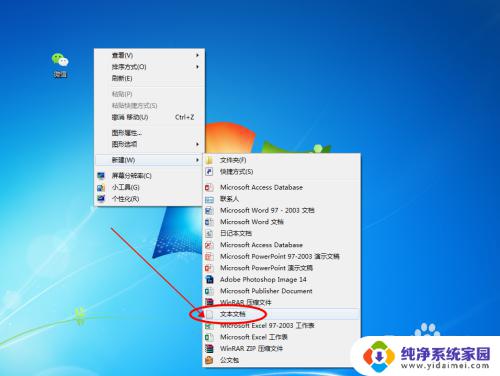
5.打开新建的文本文件,把第三步复制的“目标”粘帖到文本中。再稍微改改:
① 在双引号前面加入“start ”(start后面的英文空格也要带上);② 将“C:\”移到英文空格后面,③ 把第二个双引号移动到“\Tencent\WeChat\WeChat.exe”前面。④ 最后,我们再复制并粘帖一行。(如图所示)
举个例子:若你复制的“目标”是“"D:\YingYong\WeChat\WeChat.exe"”;则最后改好的内容为:“start D:\"YingYong"\WeChat\WeChat.exe”(别忘了再来一行哦~)。

6.点击文档窗口左上方的“文件”,然后再点击“另存为”选项。

7.在弹出的另存为选项中,我们选择左侧栏的“桌面”,再在“文件名”后面加上“.bat”的后缀,之后在“保存类型”的选项卡中选择“所有文件”,最后再点击“保存”按钮(直接按下“Enter”键也是一样的效果)。
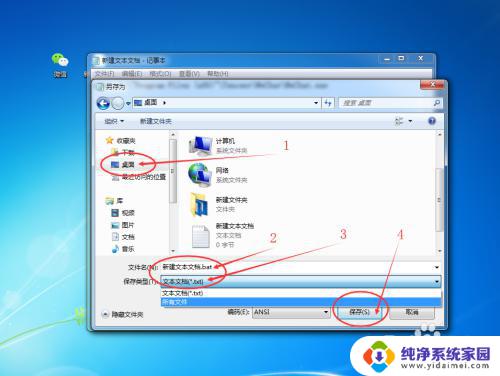
8.保存后,我们可以看到桌面上多了一个名为“新建文本文档”的bat文件。双击打开可以看到:桌面中央位置出现了两个微信登录的界面(两个叠在一起,我们拖动一下就可以发现另一个登录微信的窗口界面了)。之后就可以登录微信了。
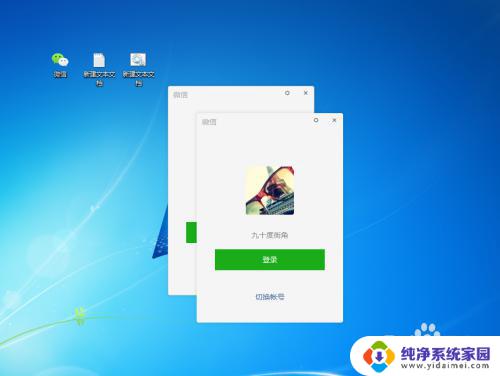
以上就是一台电脑如何登录两个微信的全部内容,如果遇到这种情况,你可以根据小编的操作进行解决,解决方法非常简单快速,一步到位。
一台电脑怎么登录2个微信 电脑上如何使用多开工具登录多个微信相关教程
- 怎么使用微信分身登录两个微信 如何使用微信分身在电脑上实现多个微信登录
- 电脑上怎么登录2个微信 电脑如何同时登录两个微信账号
- 电脑能同时登录两个微信吗 在电脑上使用多个微信账号
- 电脑怎么打开2个微信 电脑上怎样开启两个微信登录
- 微信怎么登录2个账号 如何在电脑上同时登录多个微信账号
- 电脑微信如何登录2个账号 微信电脑版如何登录多个账号
- 微信电脑版怎么多开几个 电脑怎么同时登录两个微信账号
- 电脑版微信登录多个账号 如何在电脑上切换多个微信账号登录
- 怎么用电脑登录两个微信 多个微信账号如何在电脑上同时登录
- 微信电脑怎么分身两个微信号 在电脑上使用微信分身同时登录多个微信号
- 笔记本开机按f1才能开机 电脑每次启动都要按F1怎么解决
- 电脑打印机怎么设置默认打印机 怎么在电脑上设置默认打印机
- windows取消pin登录 如何关闭Windows 10开机PIN码
- 刚刚删除的应用怎么恢复 安卓手机卸载应用后怎么恢复
- word用户名怎么改 Word用户名怎么改
- 电脑宽带错误651是怎么回事 宽带连接出现651错误怎么办